Szerző:
Gregory Harris
A Teremtés Dátuma:
16 Április 2021
Frissítés Dátuma:
1 Július 2024

Tartalom
- Lépések
- Rész 1 /3: Csoport szervezése
- 2. rész a 3 -ból: Hívjon meg embereket a csoportba
- Rész 3 /3: Elhagyás és kizárás
- Tippek
A Regnarok online frissítésben sokkal könnyebb csoportot létrehozni - bármikor és bárhol beállíthatja. Indítsa el az 1. lépést, hogy megtanulja, hogyan hozzon létre csoportot, hívjon meg egy barátot, és zárja ki a nem kívánt személyeket. Ismerje meg, hogyan módosíthatja a csoportbeállításokat preferenciái alapján.
Lépések
Rész 1 /3: Csoport szervezése
 1 Használja a parancsot. A Ragnarok online régi verziójában az egyetlen módja annak, hogy partit hozzon létre, ha beír egy parancsot a csevegőablakába, de ez még mindig működik a játék legújabb frissítésében. Csak írja be: / organizespace> partyname (azaz / szervezzen egy félidőt)
1 Használja a parancsot. A Ragnarok online régi verziójában az egyetlen módja annak, hogy partit hozzon létre, ha beír egy parancsot a csevegőablakába, de ez még mindig működik a játék legújabb frissítésében. Csak írja be: / organizespace> partyname (azaz / szervezzen egy félidőt) - Szóközökkel rendelkező csoportnév létrehozása nem megengedett. Használhat speciális karaktereket azonban mindaddig, amíg azt a játék szöveges adatbázisa támogatja.
- A játék tájékoztatja Önt, ha valaki már használta ugyanazt a pártnevet.
- Miután beírta a csoport nevét a parancsba, nyomja meg az Enter billentyűt. Megjelennek a csoportbeállítások a módosítások elvégzéséhez. Módosítsa a beállításokat, és kattintson az OK gombra a folyamat befejezéséhez.
- Kérjük, tartsa be a szabálytalan nyelvre vonatkozó szabályokat a csoportnév kiválasztásakor.
 2 Használja a menüt. A csoport létrehozásának új és egyszerű módja az Alt + V billentyűkombináció lenyomása. Ez maximalizálja a menüt a készlet, a készségek, a térkép, a céh, a keresés, a rögzítés gombok és a legfontosabb csoportok cselekvési gombjainak megjelenítésével.
2 Használja a menüt. A csoport létrehozásának új és egyszerű módja az Alt + V billentyűkombináció lenyomása. Ez maximalizálja a menüt a készlet, a készségek, a térkép, a céh, a keresés, a rögzítés gombok és a legfontosabb csoportok cselekvési gombjainak megjelenítésével. - Csoport létrehozásához a menü segítségével - kattintson a csoport gombra a név megnyitásához. Az ablak jobb alsó sarkában talál egy képet három emberrel. Kattintson a jobb gombbal erre a képre a saját csoport létrehozásának megkezdéséhez.
 3 Módosítsa a csoport beállításait. A csoport beállításait az alapítás és az emberek meghívása után is módosíthatja. Csak nyomja meg az Alt + Z billentyűkombinációt a csoportablak megnyitásához, majd kattintson az alábbi nagyító ikonra. Ezt követően egy másik ablak nyílik meg a következő beállításokkal:
3 Módosítsa a csoport beállításait. A csoport beállításait az alapítás és az emberek meghívása után is módosíthatja. Csak nyomja meg az Alt + Z billentyűkombinációt a csoportablak megnyitásához, majd kattintson az alábbi nagyító ikonra. Ezt követően egy másik ablak nyílik meg a következő beállításokkal: - Az EXP megosztása - ez a beállítás az EXP minden párttag számára történő elosztására szolgál. Változtathat „Vigyen mindenkit” lehetőségre, ahol a játékosok EXP -t kapnak egy személyes ölésért, és „Egyenlő osztás” - a csoport által elkövetett ölések egyenlően oszlanak meg mindenki között.
- Az egyes tételek felosztása - Ha az Összes kiválasztása lehetőséget választotta, a szörnyet sikerrel megölő játékosok válogatnak, míg mások várakoznak. Az Uniform osztályban azonban a csoportban mindenki választhat egy elemet, függetlenül attól, hogy ki ölte meg a szörnyet vagy a főnököt.
- Az Osztály típusa elem határozza meg, hogy a tételek hogyan kerülnek kiosztásra, amikor kiválasztják őket. Ha az "Egyéni" opció be van állítva, a személy megtartja, amit kiválasztott. Ha a paraméter "Általános", akkor az elemek véletlenszerűen vannak elosztva a csoport tagjai között.
2. rész a 3 -ból: Hívjon meg embereket a csoportba
 1 Hívd meg ismerőseid listáján keresztül. A csoport sikeres létrehozása után elkezdheti meghívni az embereket. Ennek egyik módja, ha meghívókat küld a listán szereplő barátoknak.
1 Hívd meg ismerőseid listáján keresztül. A csoport sikeres létrehozása után elkezdheti meghívni az embereket. Ennek egyik módja, ha meghívókat küld a listán szereplő barátoknak. - Ehhez nyissa meg a Barátok listája ablakot az Alt + H billentyűkombináció megnyomásával. Kattintson a jobb gombbal a névre (a lejátszónak online állapotban kell lennie), majd válassza a Meghívás a csoportba lehetőséget.
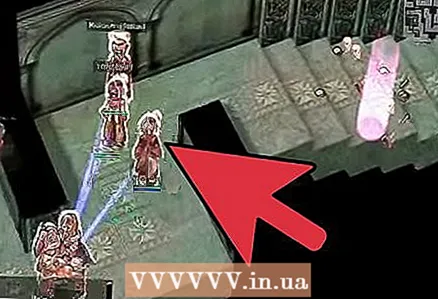 2 Meghívás miatt találkozzunk. Ez a leggyakoribb módja annak, hogy meghívjon embereket egy csoportba. A játékon belüli találkozás kényelmes azoknak a játékosoknak, akik egy adott területen keresnek csoportot, például Al De Baran és Glast Khaim, mivel a legtöbb játékos inkább csoportot keres, majd azonnal kimegy vadászni.
2 Meghívás miatt találkozzunk. Ez a leggyakoribb módja annak, hogy meghívjon embereket egy csoportba. A játékon belüli találkozás kényelmes azoknak a játékosoknak, akik egy adott területen keresnek csoportot, például Al De Baran és Glast Khaim, mivel a legtöbb játékos inkább csoportot keres, majd azonnal kimegy vadászni. - Ha csak találkoznia kell egy barátjával vagy más, a csoporthoz csatlakozni kívánó emberrel, kattintson a jobb gombbal a karakterükre, és válassza a "Meghívás a csoportba" lehetőséget.
 3 Meghívás a céhlistán keresztül. Hasonlóan ahhoz, hogy meghívjon embereket a barátok listáján, nyissa meg a Céhlistáját az Alt + G billentyűkombinációval, majd keresse meg a játékos nevét a tagsági listában. Kattintson a jobb gombbal a nevére, és válassza a "Meghívás csatlakozni egy csoporthoz" lehetőséget.
3 Meghívás a céhlistán keresztül. Hasonlóan ahhoz, hogy meghívjon embereket a barátok listáján, nyissa meg a Céhlistáját az Alt + G billentyűkombinációval, majd keresse meg a játékos nevét a tagsági listában. Kattintson a jobb gombbal a nevére, és válassza a "Meghívás csatlakozni egy csoporthoz" lehetőséget. - Legfeljebb 12 embert hívhat meg egy csoportba.
- Ne feledje, hogy szintkülönbség van. Minden tagnak 10 szinten belül kell lennie ahhoz, hogy EXP Equal Division munkát végezzen. Ellenkező esetben az EXP Equal Job nem lesz elérhető a csoportbeállításokban.
Rész 3 /3: Elhagyás és kizárás
 1 Írja be a csapat elhagyását. Ha egy csoportba tartozik, és el akar lépni, csak írja be / hagyja el a chat ablakban. Teljesen törlődik a csoportlistából, és többé nem kaphat EXP -t a tagjaitól.
1 Írja be a csapat elhagyását. Ha egy csoportba tartozik, és el akar lépni, csak írja be / hagyja el a chat ablakban. Teljesen törlődik a csoportlistából, és többé nem kaphat EXP -t a tagjaitól. - Ha távozás után szeretne újra csatlakozni a csoporthoz, kérje meg a vezetőt, hogy hívja meg.
 2 Használja a csoportablakot. Egy másik módja annak, hogy kilépjen a csoportból, ha a Csoport elhagyása gombra kattint a csoportablakban. Az ablak megnyitásához nyomja le az Alt + Z billentyűkombinációt, majd válassza ki a bal alsó sarokban található gombot a kilépéshez.
2 Használja a csoportablakot. Egy másik módja annak, hogy kilépjen a csoportból, ha a Csoport elhagyása gombra kattint a csoportablakban. Az ablak megnyitásához nyomja le az Alt + Z billentyűkombinációt, majd válassza ki a bal alsó sarokban található gombot a kilépéshez.  3 Tagok eltávolítása. Vannak esetek, amikor a csoport tagjai offline állapotba kerültek, és nem tértek vissza egy óra múlva. Vagy más okból ki akarsz rúgni egy plusz tagot.
3 Tagok eltávolítása. Vannak esetek, amikor a csoport tagjai offline állapotba kerültek, és nem tértek vissza egy óra múlva. Vagy más okból ki akarsz rúgni egy plusz tagot. - Ehhez nyissa meg a csoportablakot, és kattintson a jobb gombbal egy névre a listában. A tag eltávolításához válassza a "Kilépés a csoportból" lehetőséget.
Tippek
- Ha csoportos csevegésben szeretne csevegni, írja be: / pspace> message (pl. / P Hello Alfred.)
- A csoport a kijelentkezés után is megmarad, csak akkor, ha nem hagyta el.



